Tlačítko možností na Mac: funkce a popis
Klávesnice v počítačích Apple se poněkud liší od standardních uživatelů Windows, na které jsou uživatelé zvyklí. Nejprve se na něm nenachází žádný klíč s logem "Windows", na něm nahradí klávesu Command. Známý Alt také chybí, jeho místo je obsazeno klávesou Option v systému Mac OS. Řekneme vám o příležitostech, které otevírá pro uživatele počítačů Apple v tomto materiálu.
Klávesnice na počítači Mac
Apple je také výrobcem počítačů vlastní značky a dodavatele softwaru pro ně. Žádná společnost na světě to nedělá. To vysvětluje rozdíly mezi standardní klávesnicí a klávesnicí používanou na počítačích Mac. 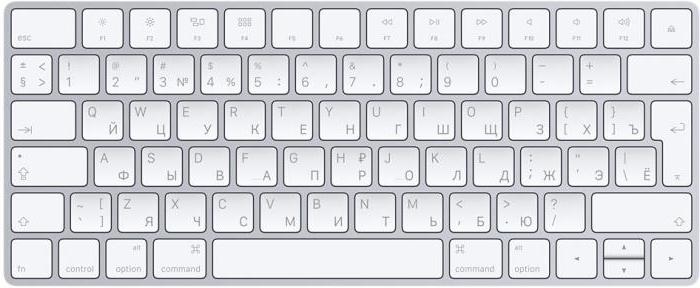
Číselné a abecední série nemají významné rozdíly. Používané rozložení je téměř zcela QWERTY, s několika výjimkami. Písmeno "e" na nich je umístěno na jiném místě. Pouze horní řádek s ovládacími tlačítky a dolní řádek s mezerníkem se výrazně liší.
Vlevo od mezerníku jsou příkazy, volba, ovládání, Fn. Napravo od ní je příkaz, volba a volební blok. Spodní řádek klíčů obsahuje všechny specifické soubory, které používá pouze klávesnice Apple. Tlačítko Option na počítači Mac je označeno znaménkem "" a znakem "alt". Moderní modely klávesnic s mechanismem motýlího typu se vyznačují větším počtem klíče a namísto ikony obsahují nápisy "Možnost" a "alt".
Volitelné funkce
Nyní víte, jak vypadá klíč Option na počítači Mac a kde se nachází. Je čas přejít na zkoumání jejích schopností, které mohou uživateli pomoci v různých situacích, od stahování až po rozšíření možností ovládacího menu v různých programech. 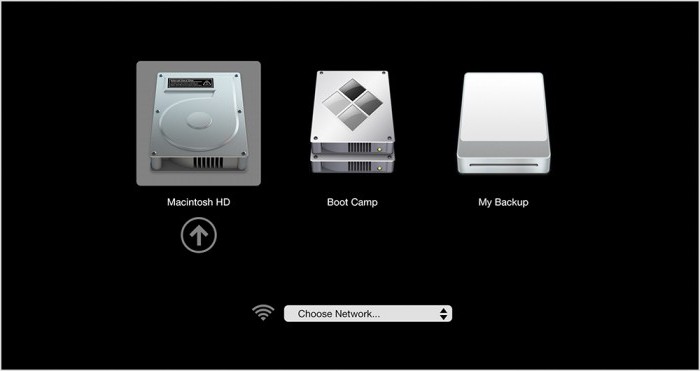
Možnost, která byla vložena během počátečního spuštění počítače Mac, umožňuje zadat nabídku zavádění. Tímto jediným klíčem máte možnost zvolit disk, ze kterého bude operační systém spouštět. Při práci s operačním systémem Windows pomocí vestavěného správce BootCamp druhým systémem je tento klíč prostě nenahraditelný. Kombinace příkazu Option + Command + R pomůže v případě potřeby plně obnovit operační systém.
Použití klávesových zkratek vždy otevřelo více příležitostí pro uživatele než práce s nimi GUI. V následujících částech podrobněji vysvětlíme, kde klíč Option na počítači Mac může výrazně přidat funkce nebo rozšířit stávající funkce.
Jemné ladění
Potřebná tlačítka pro rychlou změnu některých parametrů systému, správy oken a multimédií jsou zobrazena na horním řádku klávesnice počítačů se systémem Mac OS X. Tlačítko Možnosti změníme nastavení jasu a hlasitosti. Ve výchozím nastavení se tyto hodnoty mění z nuly na maximálně 16 pozic. Například pokud odstraníte jas, pak v nulové poloze bude obrazovka naprosto černá. 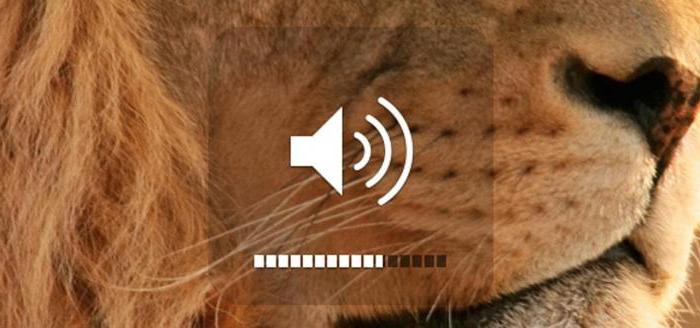
Pokud používáte kombinaci Shift + Option, stisknutím tlačítka pro změnu jasu nebo hlasitosti můžete jemně naladit tyto parametry systému. Každá šestnáctka pozice bude rozdělena čtyřmi. Takže namísto 16 divizí získáte okamžitě 64. Pokud máte několik výchozích hodnot systému, vždy můžete tuto klávesnici kombinovat a tyto hodnoty upravit přesněji.
Výběr aplikace
Další užitečnou funkcí, kterou má klávesa Option na počítači Mac, je schopnost rychle nastavit aplikaci, ve které se ve výchozím nastavení otevře vybraný soubor. Uživatelé obvykle používají nástroj File Inspector. Poskytuje úplné informace o souboru v jednom okně a umožňuje konfigurovat řadu parametrů pro něj: rychle změnit přístupová práva, změnit jméno nebo příponu a samozřejmě specifikovat aplikaci, s níž bude přidružena. 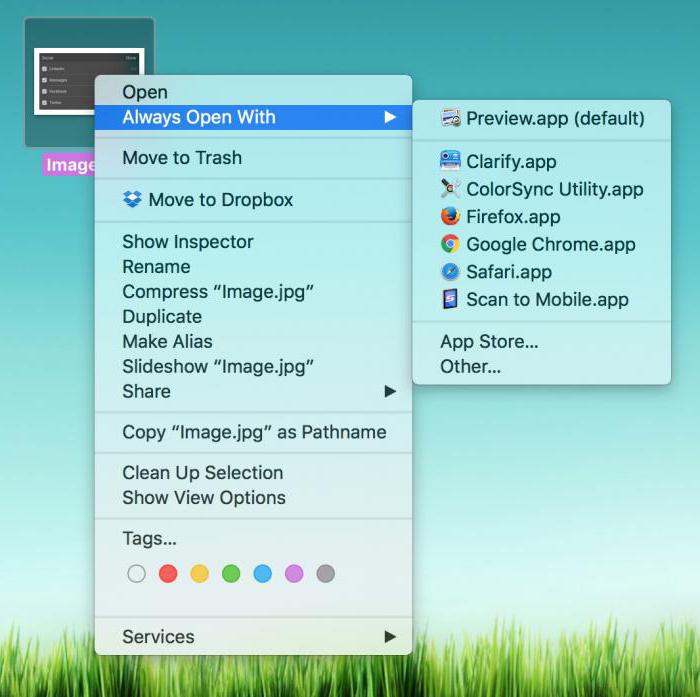
Ve většině případů je to pohodlné. Na jednom místě se shromažďují všechny vlastnosti souboru, se kterým můžete pracovat. Existují však situace, kdy je nutno změnit přidružení souborů. V tomto případě zachrání použití možnosti. Pokud jej přidržíte, jako v nabídce pro volbu aplikace pro otevření souboru se položka "Otevřít v programu" změní na "Vždy otevřít v programu".
Extra prostor na obrazovce
Funkce rozhraní Mac, díky němuž nemůžete nic mýlit, je panel Dock v dolní části obrazovky. Je neustále v dohledu a otevírající se okna se nepřekrývají a otevírají se až na horní hranici. To, že uživatel není odveden od práce, Mac poskytuje možnost přenášet aplikace v režimu celé obrazovky. V takovém případě pracovní plocha zabírá celý monitor. Horní stavový řádek a dolní dokovací stanice se nezobrazí, dokud je na ně kurzor nezařadí. 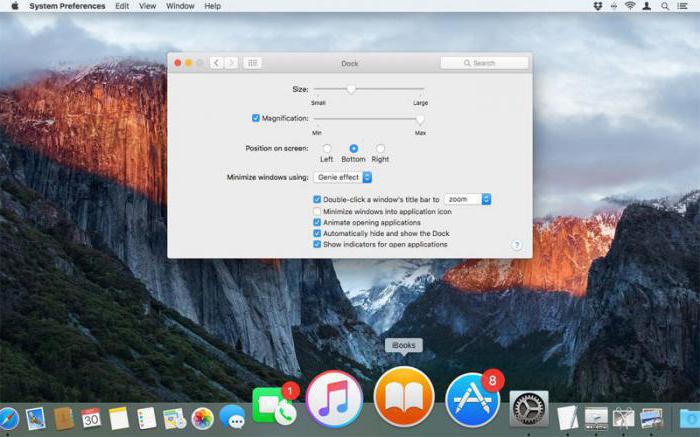
V nastavení systému můžete povolit možnost, ve které se spodní panel automaticky skrývá a zobrazí. Všechny tyto změny jsou trvalé. Jinými slovy, zadáváte hodnoty pro systém OS, které bude trvale používat. Nastavení parametrů systému "samo o sobě" se obvykle provádí pouze jednou. A tentokrát půjdeme na pomoc klíče Option.
Na počítači Mac, pomocí klávesové zkratky Option + Command + D, můžete skrýt a vyvolat dokovací stanici bez změny nastavení systému. Potřebujeme více místa na obrazovce - panel byl odstraněn, je třeba pracovat s programy umístěnými na něm - volal pomocí klávesové zkratky. Současně v nastavení nic neměníte.
Rozšířená nabídka
Nejjednodušší funkce, kterou klávesa Option na počítači Mac provádí, rozšiřuje nabídku. Pokud například kliknete na ikonu pro připojení k síti Wi-Fi obvyklým způsobem, otevře se pouze informace o dostupných sítích. Pomocí volby vám stejná ikona poskytne úplné informace o stávajícím připojení. Můžete zobrazit nastavení zabezpečení sítě, vaše IP adresu, adresu router, rychlost připojení a další. Stejně tak v nabídce ikony hlasitosti můžete zvolit zařízení pro přehrávání zvuku nebo záznam a přejít na rozšířená nastavení. 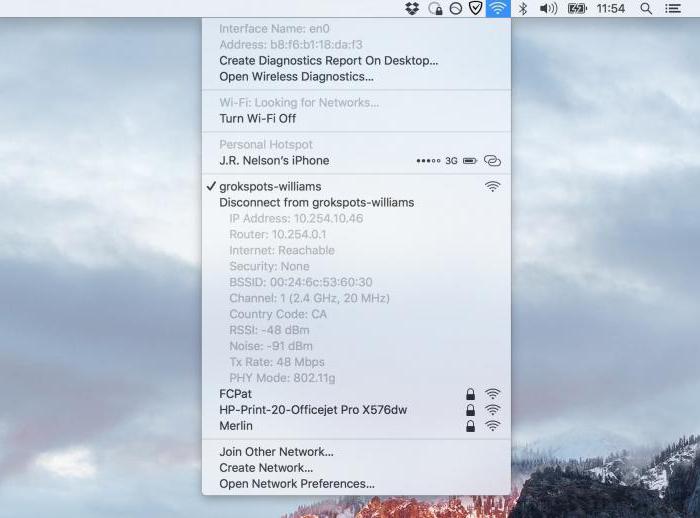
Téměř jakákoli systémová nabídka s stisknutím tlačítka Option mění pohled, čímž otevře další funkce. Kliknutím na něj v navigačním panelu aplikace Finder můžete otevřít složku "Knihovny", která je ve výchozím nastavení skrytá od uživatele. Kontextová nabídka volané pro Finder v panelu Dock, umožní jeho násilné restartování bez nutnosti volání celého seznamu aplikací spuštěných v systému.
Možnosti pro použití tohoto skvělého tlačítka v systému Mac OS jsou spousta. Každý, kdo si přeje podrobně studovat všechny dostupné klávesové zkratky, si může prohlédnout svůj seznam na stránce technické podpory společnosti Apple a vybrat potřebné a pohodlné, s nimiž budete pracovat.
Na závěr
Z našeho materiálu jste se naučili jen některé funkce, které poskytuje klíč Option. Na Macu je to prostě nenahraditelné a někteří věří, že to je studium jeho vlastností, což z něj dělá jednoduchého uživatele skutečného Macovodu. Poté, co jste se dozvěděli více o možnostech používaného operačního systému, už jste se stali jednou nohou na cestě, která se nakonec změní na sebejistého uživatele schopného zvládnout jakoukoli práci s počítačem.